Рабочий стол - это место, где мы проводим большую часть нашего времени, работая за компьютером. Почему бы не добавить немного свежести и индивидуальности, сменив фоновый рисунок и заставку рабочего стола? В этой статье мы расскажем вам о различных способах изменения внешнего вида рабочего стола и предоставим полезные советы для создания уникальной обстановки.




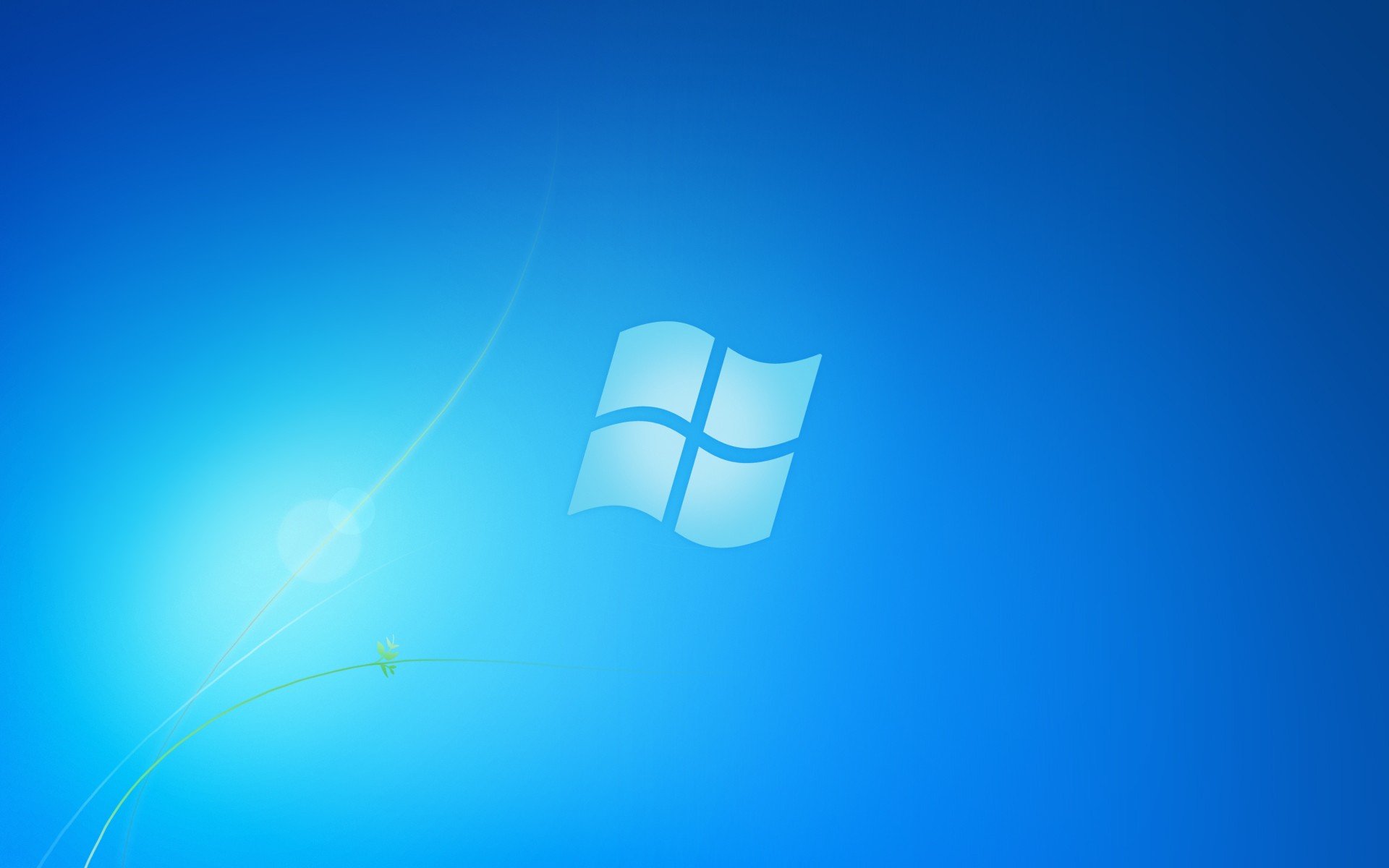
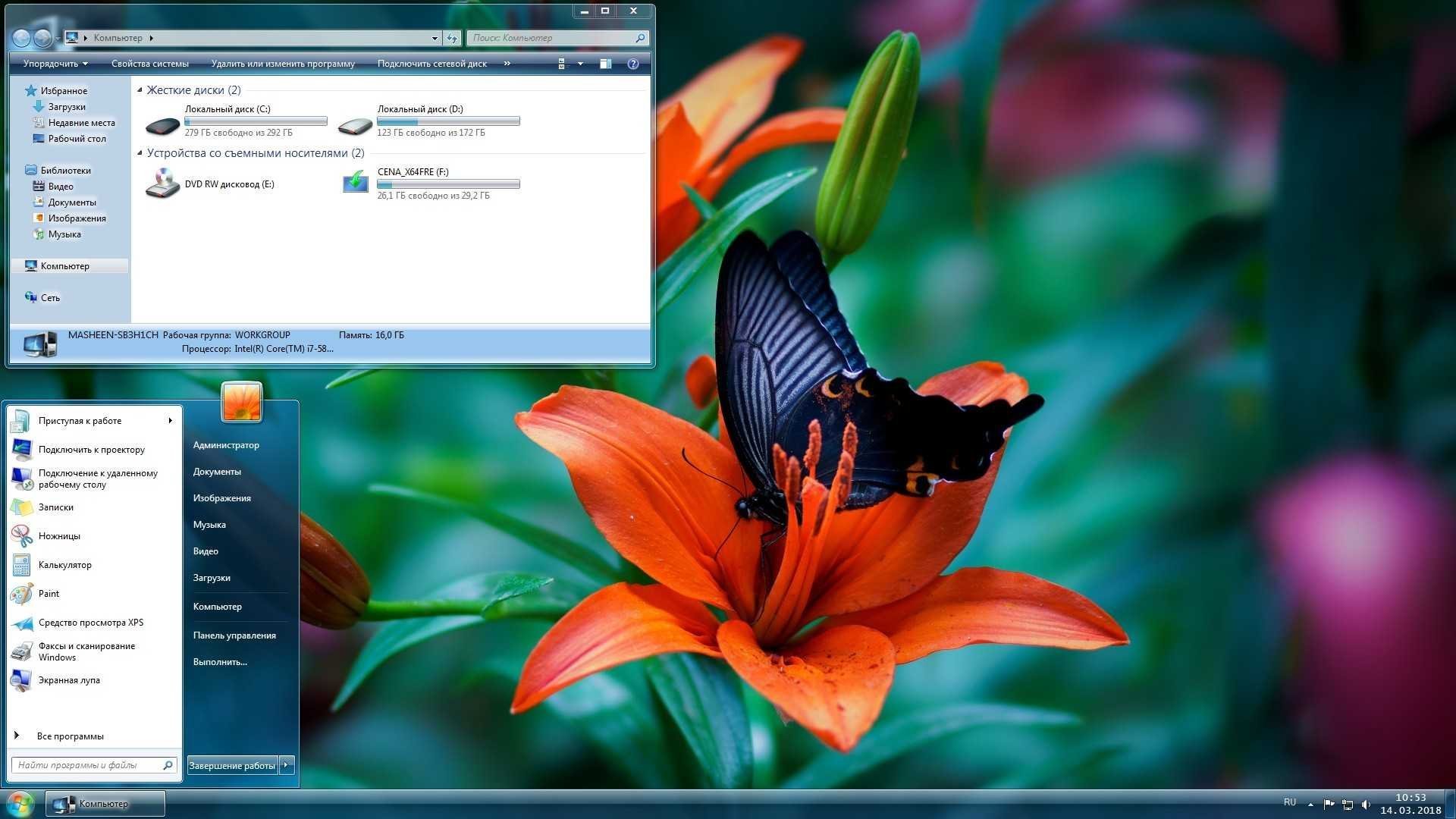






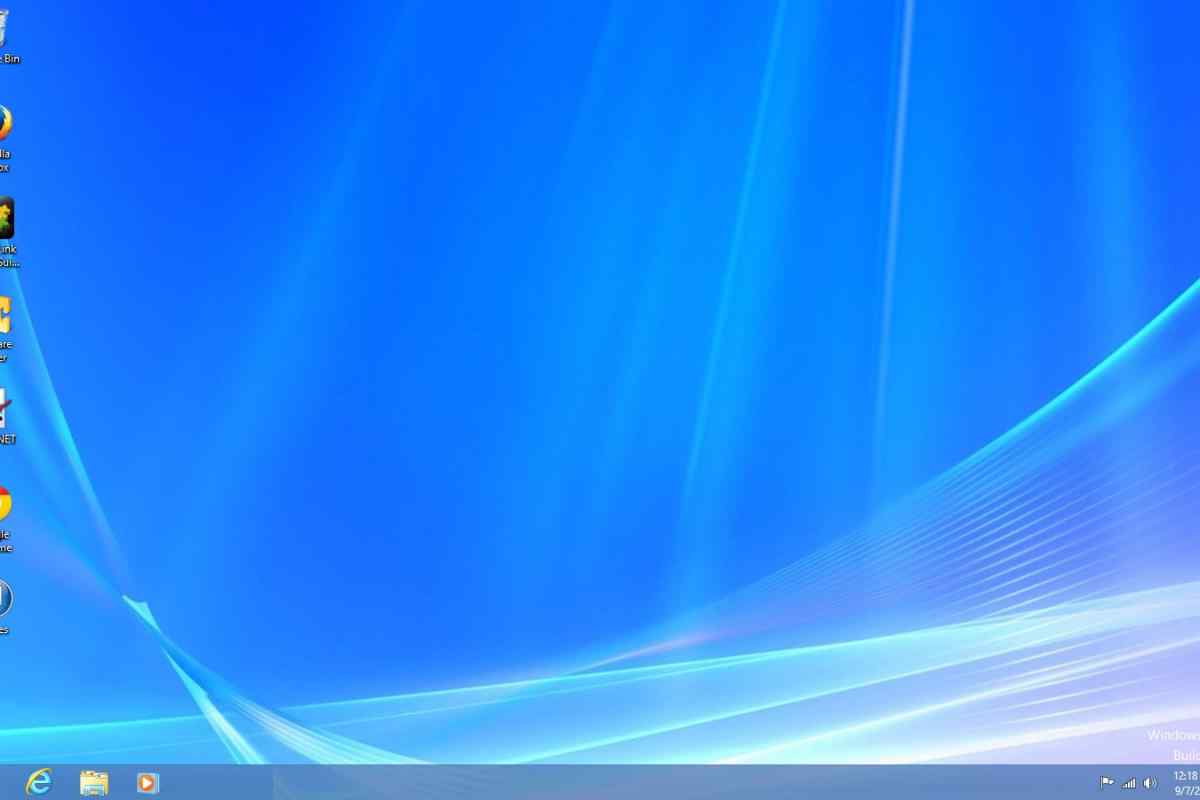


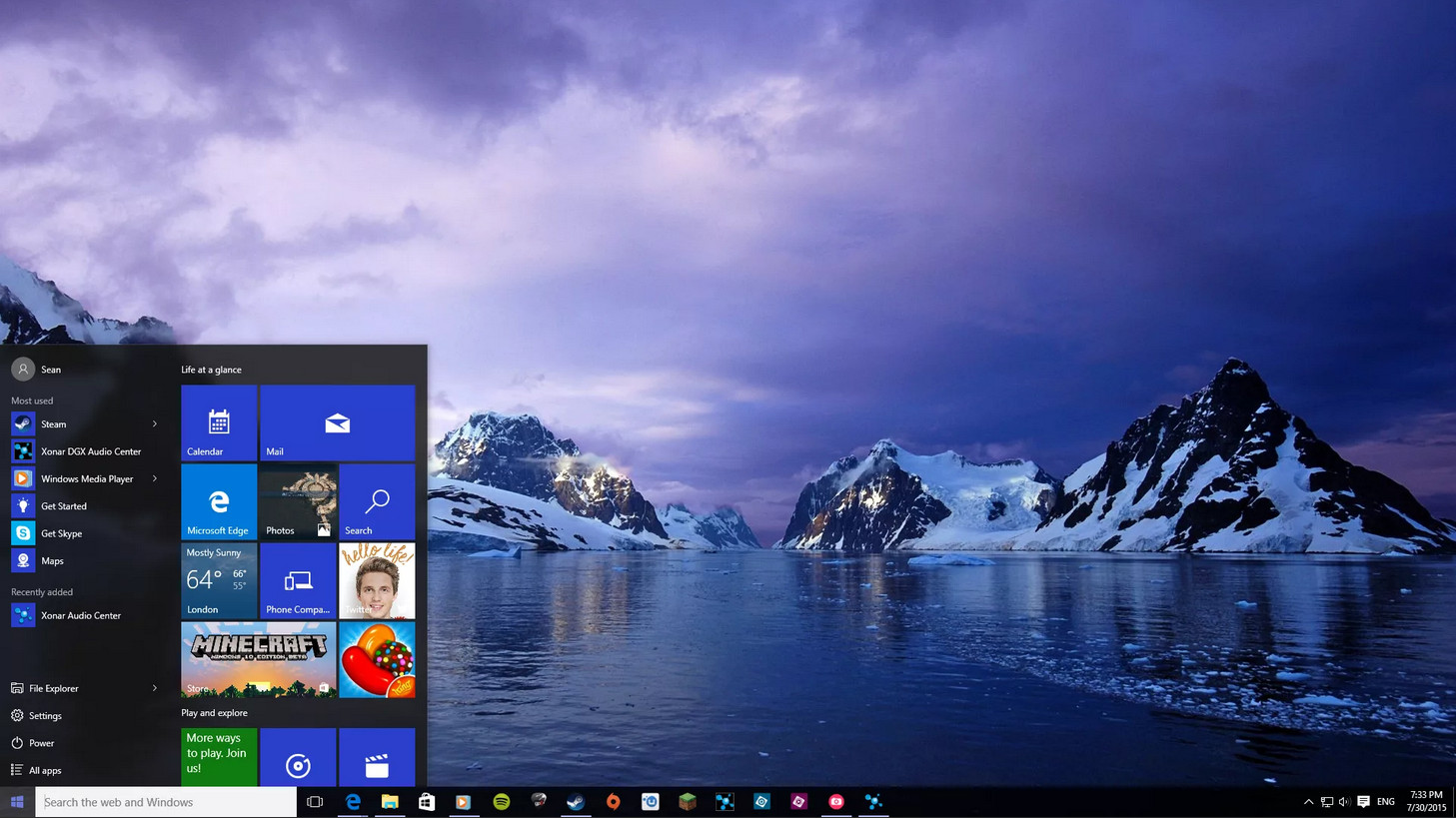




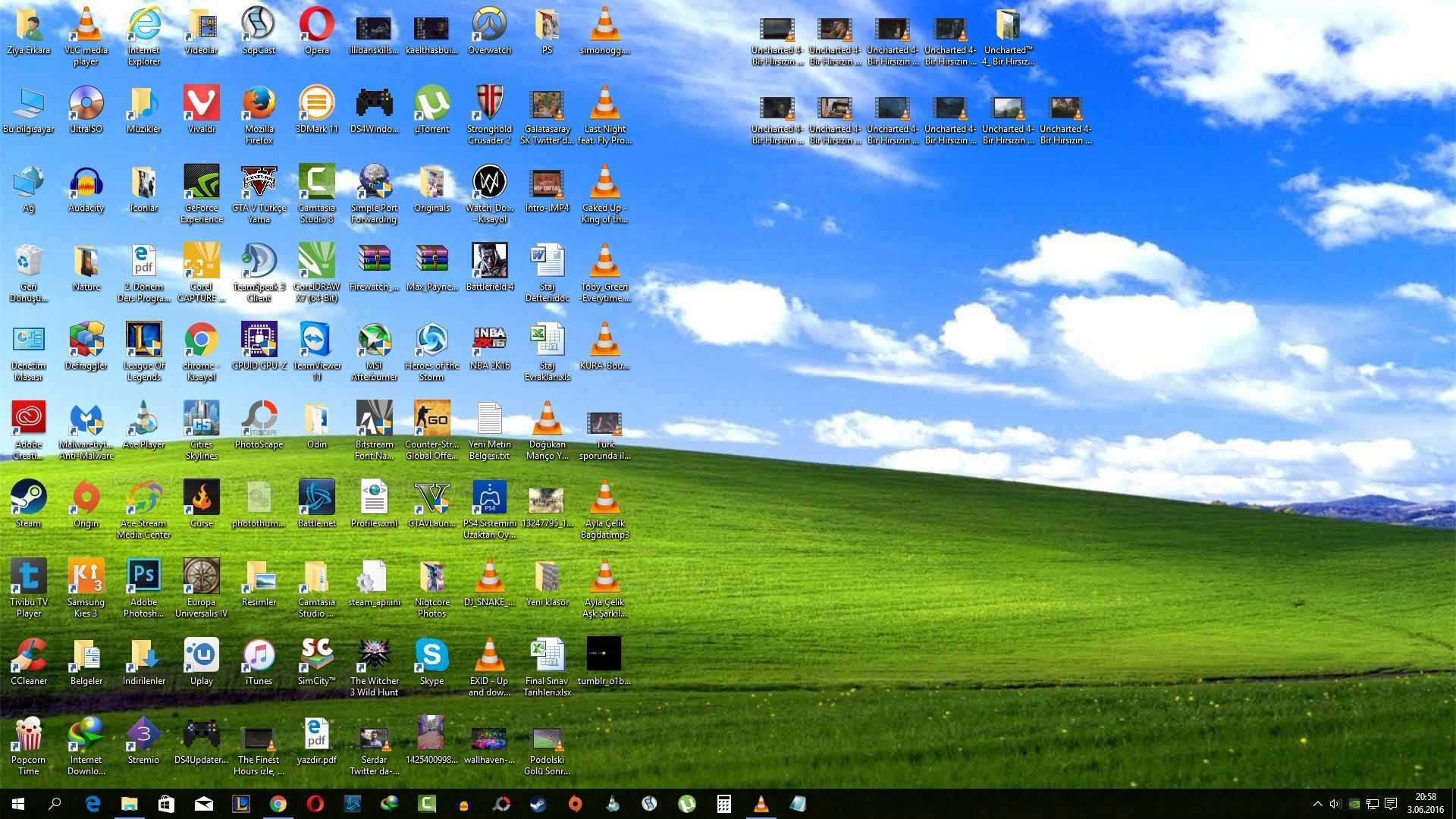
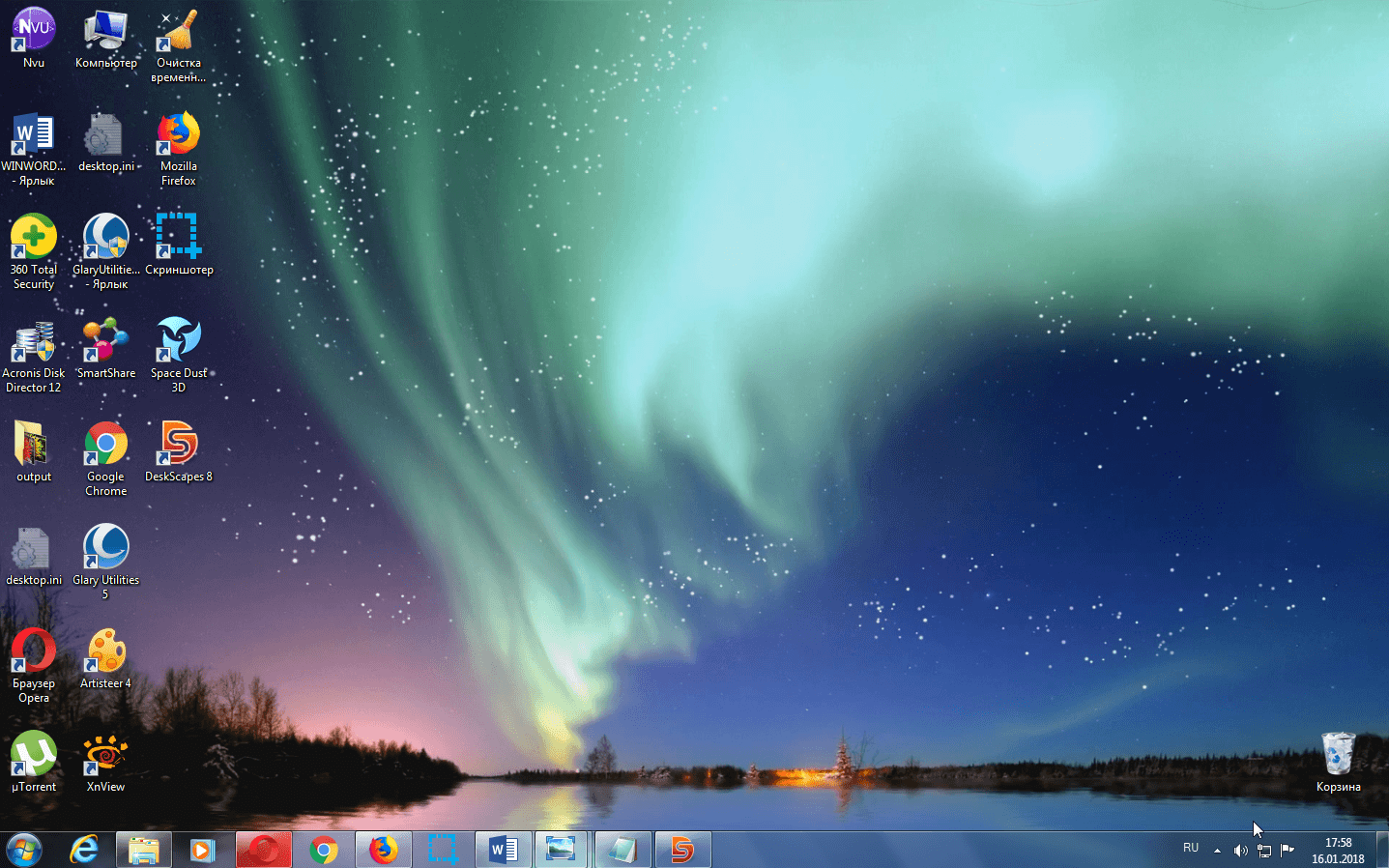

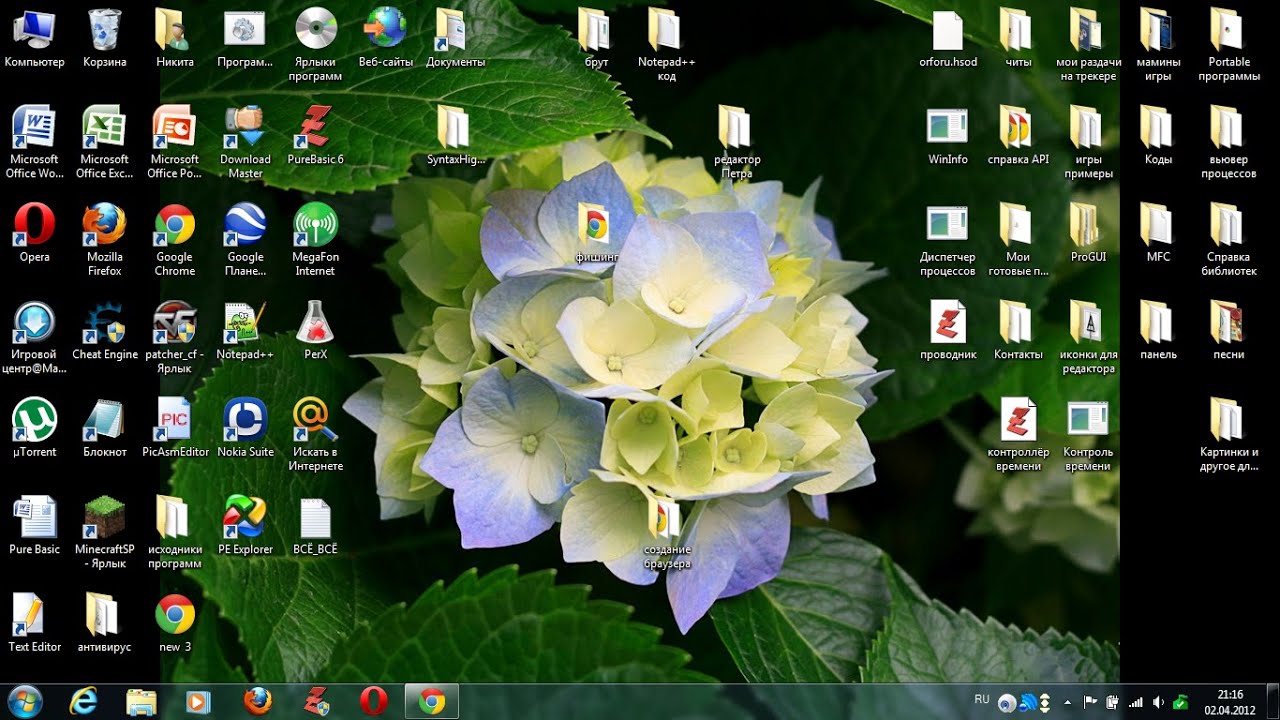





1. Настройки операционной системы
Первый способ смены фонового рисунка и заставки рабочего стола - это использование встроенных настроек операционной системы. Независимо от того, используете ли вы Windows, macOS или Linux, обычно есть возможность изменить фоновый рисунок рабочего стола и установить собственную заставку.
Для пользователей Windows:
1. Щелкните правой кнопкой мыши на свободном месте на рабочем столе и выберите "Настройки"
2. Перейдите на вкладку "Персонализация"
3. В разделе "Фон" выберите желаемый рисунок или установите свое изображение
4. Чтобы изменить заставку рабочего стола, выберите вкладку "Заставка" и установите нужное изображение
5. Нажмите "Применить" для сохранения изменений
Пользователи macOS:
1. Откройте "Системные настройки"
2. Выберите "Рабочий стол и экраны заставки"
3. Во вкладке "Рабочий стол" выберите рисунок из предложенных или добавьте свое изображение
4. Чтобы изменить заставку, перейдите на вкладку "Заставка" и выберите нужное изображение
5. Нажмите "Применить" для сохранения изменений
Пользователи Linux:
1. В большинстве дистрибутивов Linux есть настройки рабочего стола, доступные через меню "Настройки системы" или аналогичное
2. Найдите раздел "Рабочий стол" или "Внешний вид"
3. Возможности настройки фонового рисунка и заставки могут отличаться в зависимости от вашего дистрибутива
4. Следуйте инструкциям вашей операционной системы для смены фонового рисунка и заставки



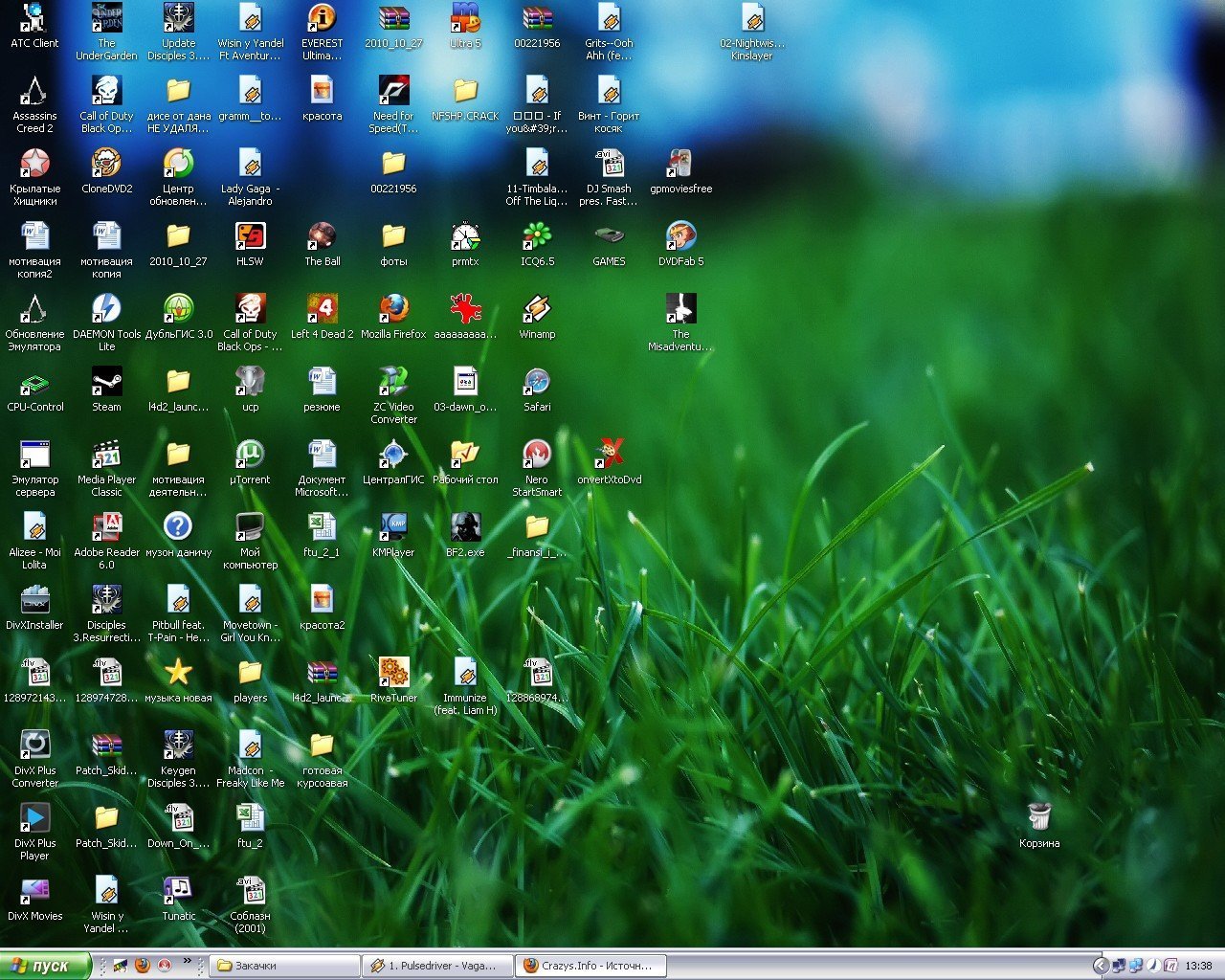




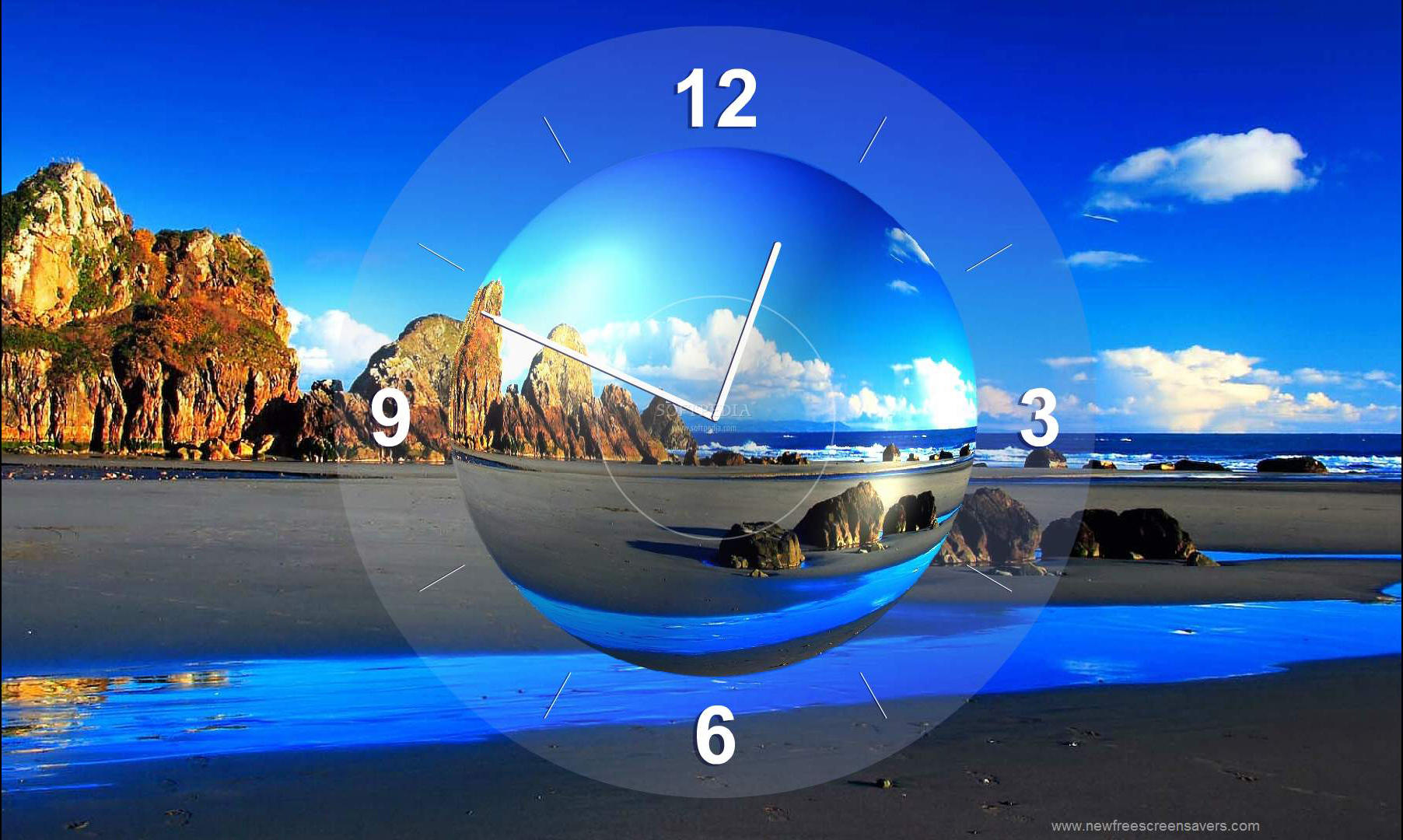

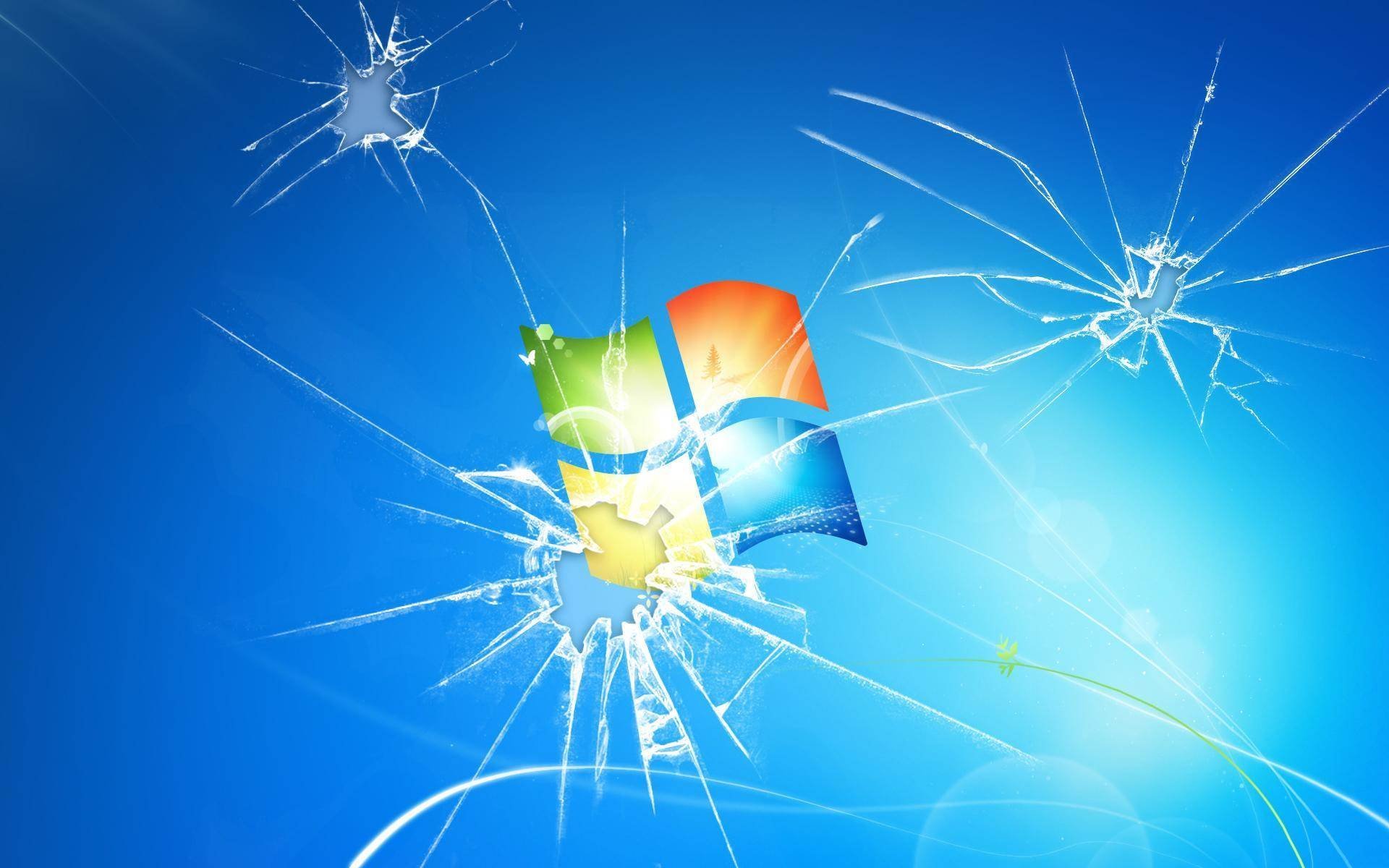




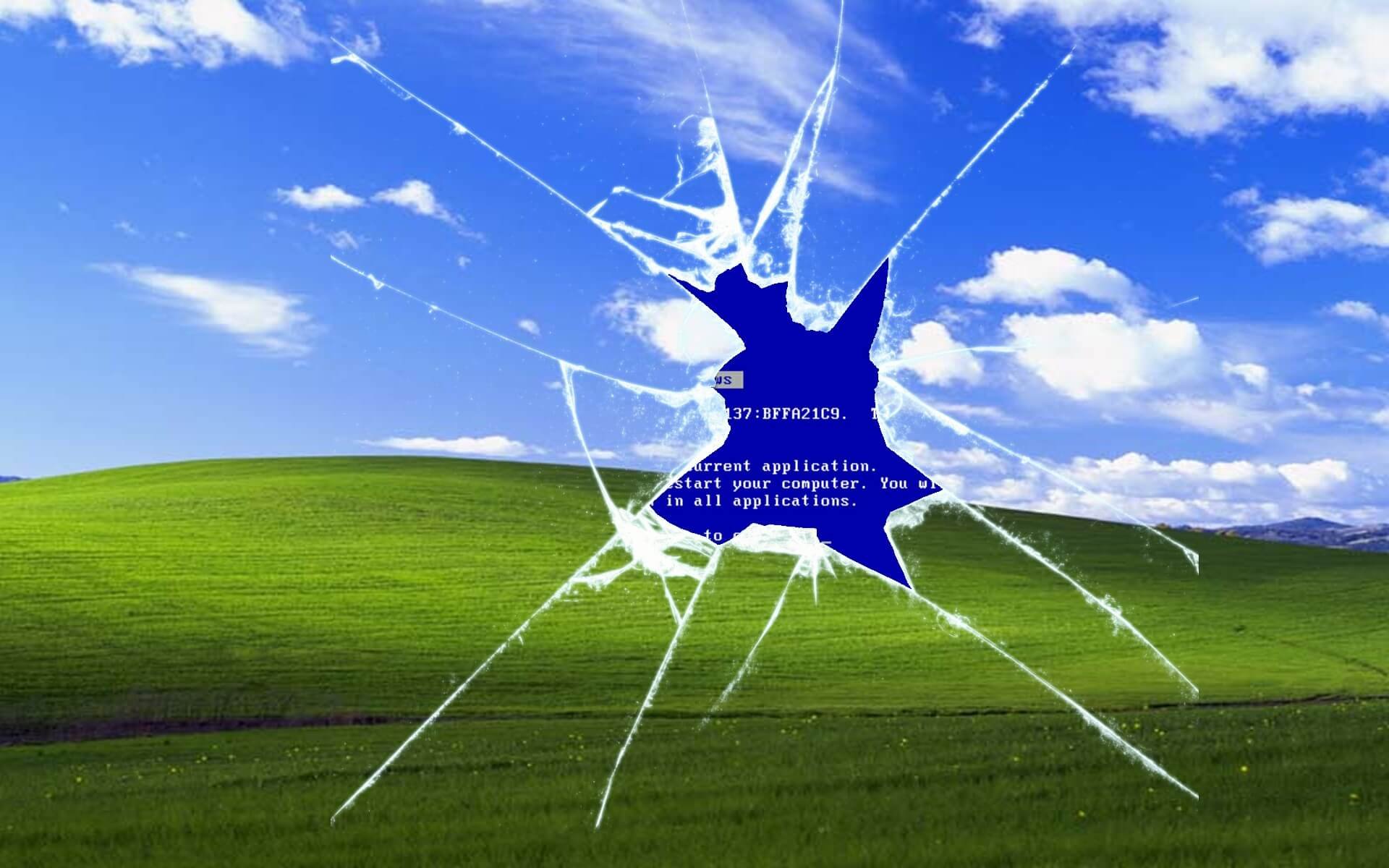

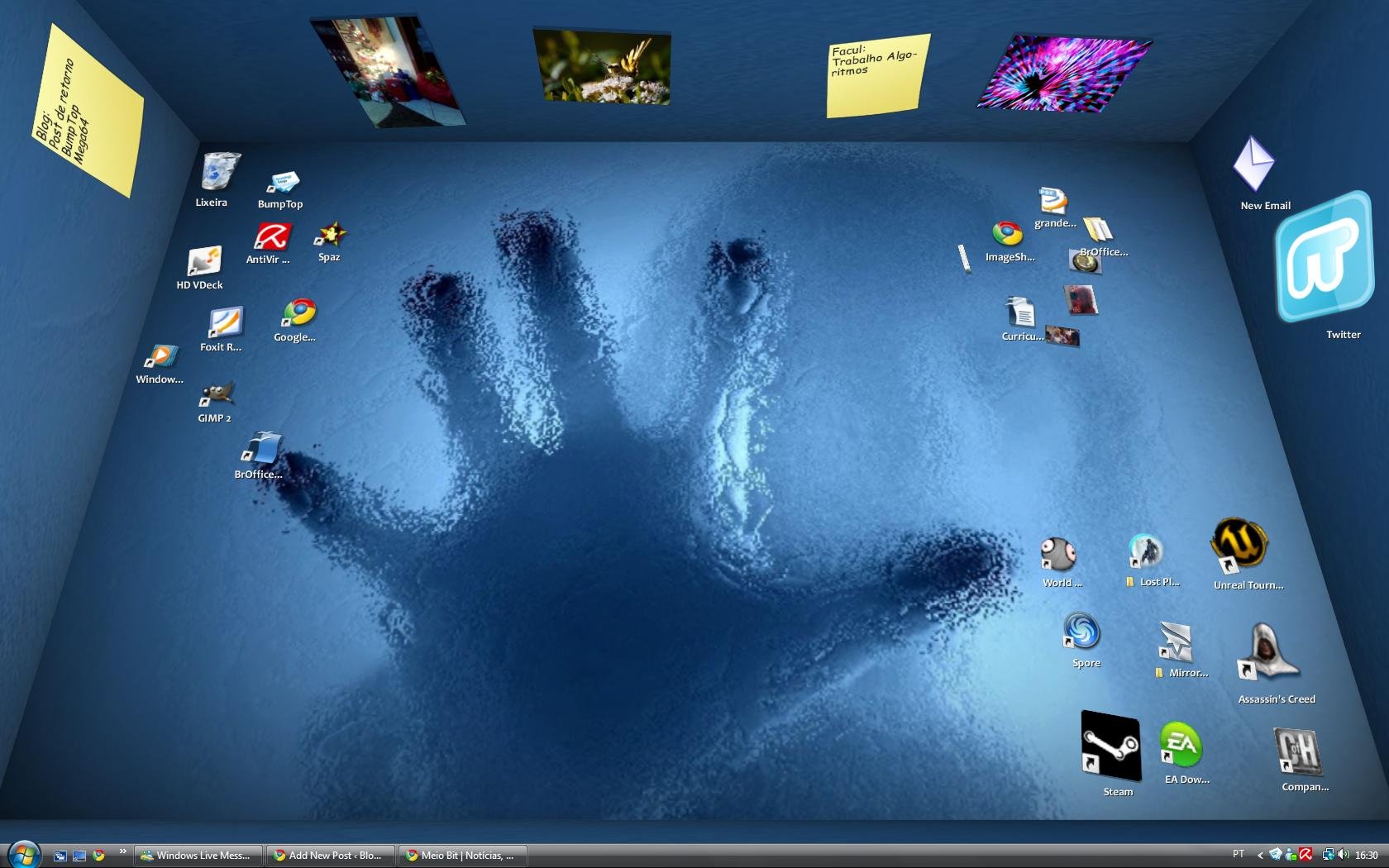



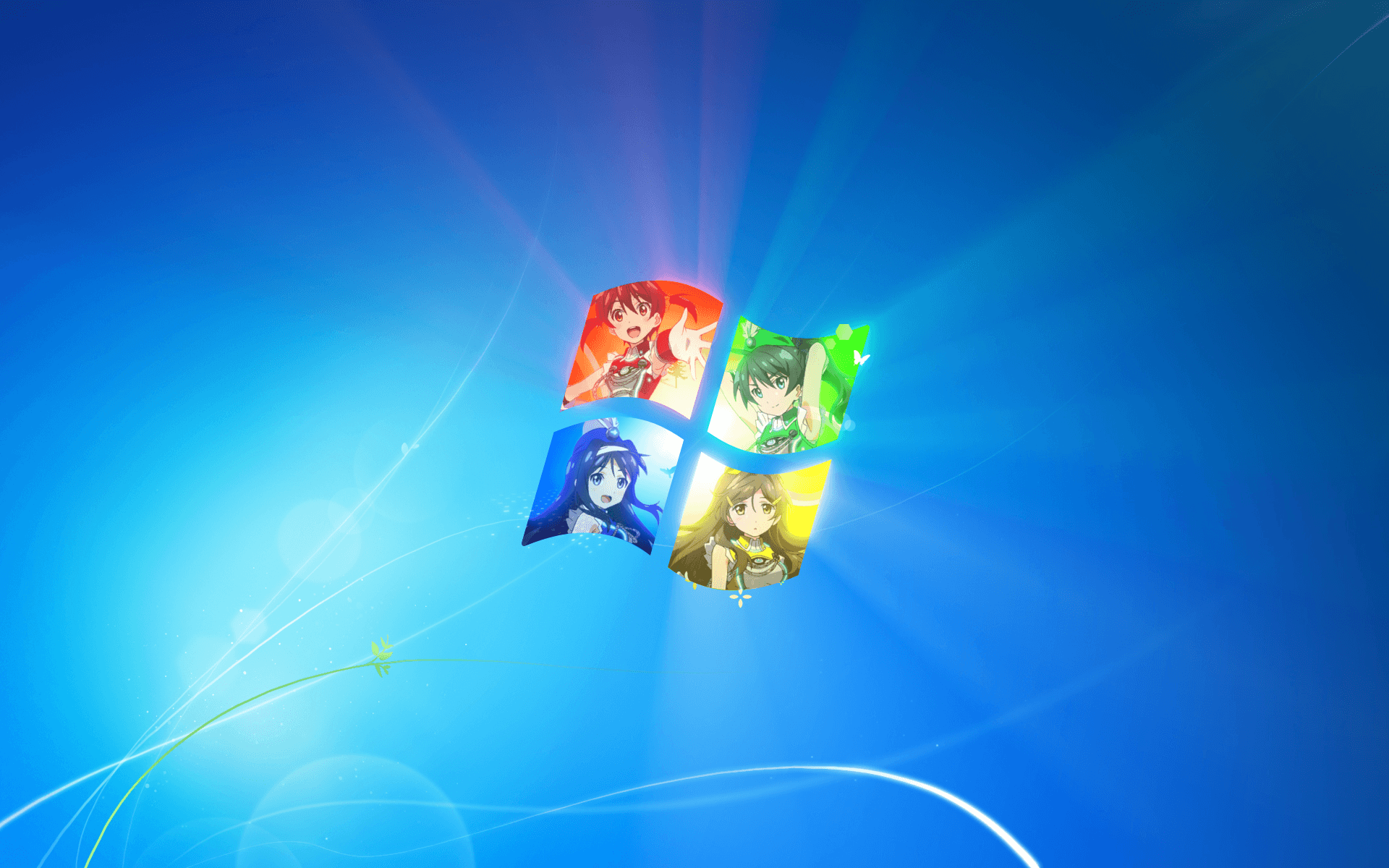







2. Изменение с помощью сторонних программ
Если встроенные настройки операционной системы не удовлетворяют ваши требования, вы всегда можете обратиться к сторонним программам для изменения фонового рисунка и заставки рабочего стола. Существует множество программ, предлагающих различные эффекты и возможности настройки.
Некоторые из популярных программ:
- Wallpaper Engine (Windows)
- John's Background Switcher (Windows, macOS)
- Variety (Linux)
Установите выбранную программу, следуйте инструкциям по установке и запустите ее. Вы сможете выбрать из множества готовых фоновых рисунков и заставок, а также настроить различные эффекты и переходы между ними.


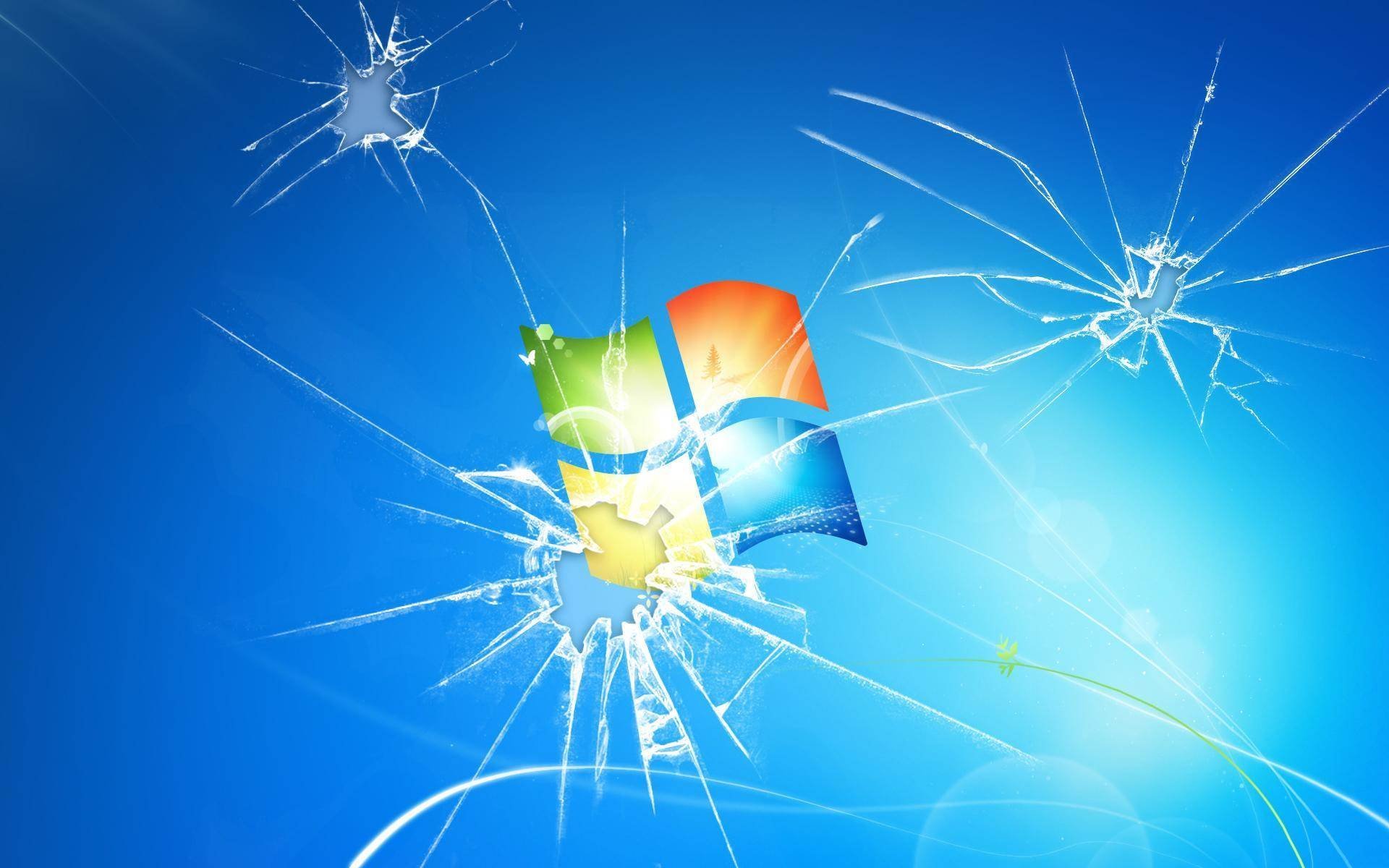

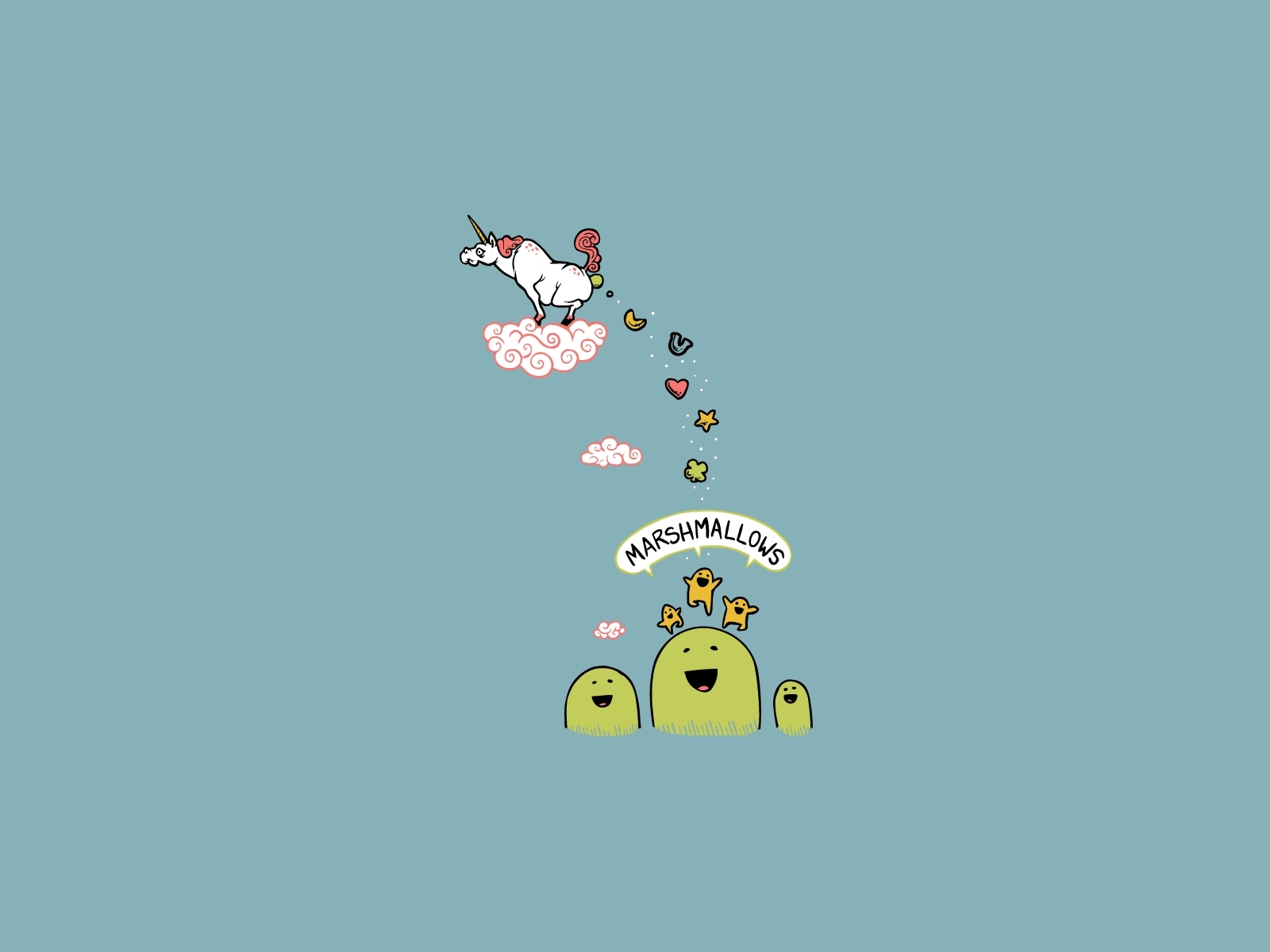
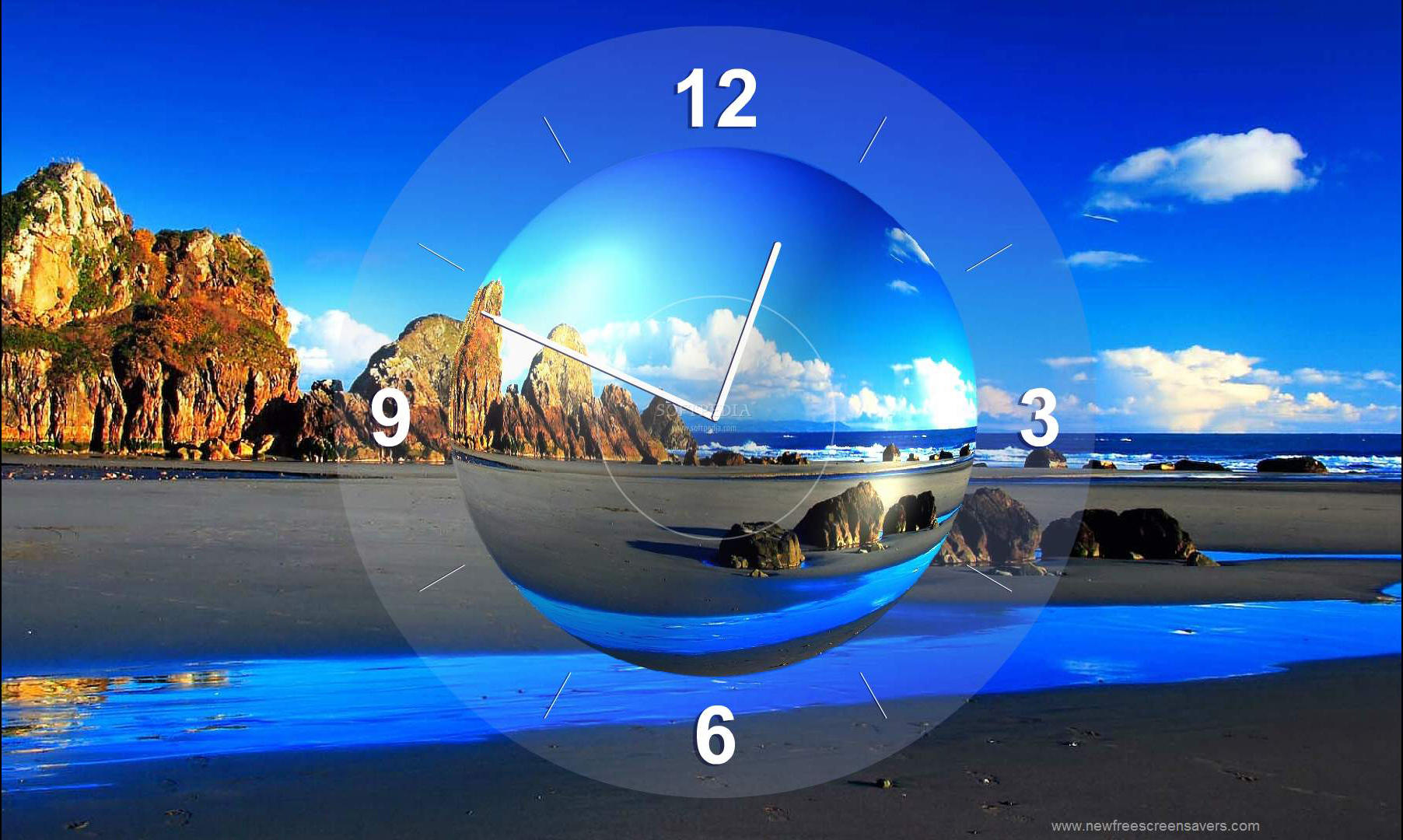










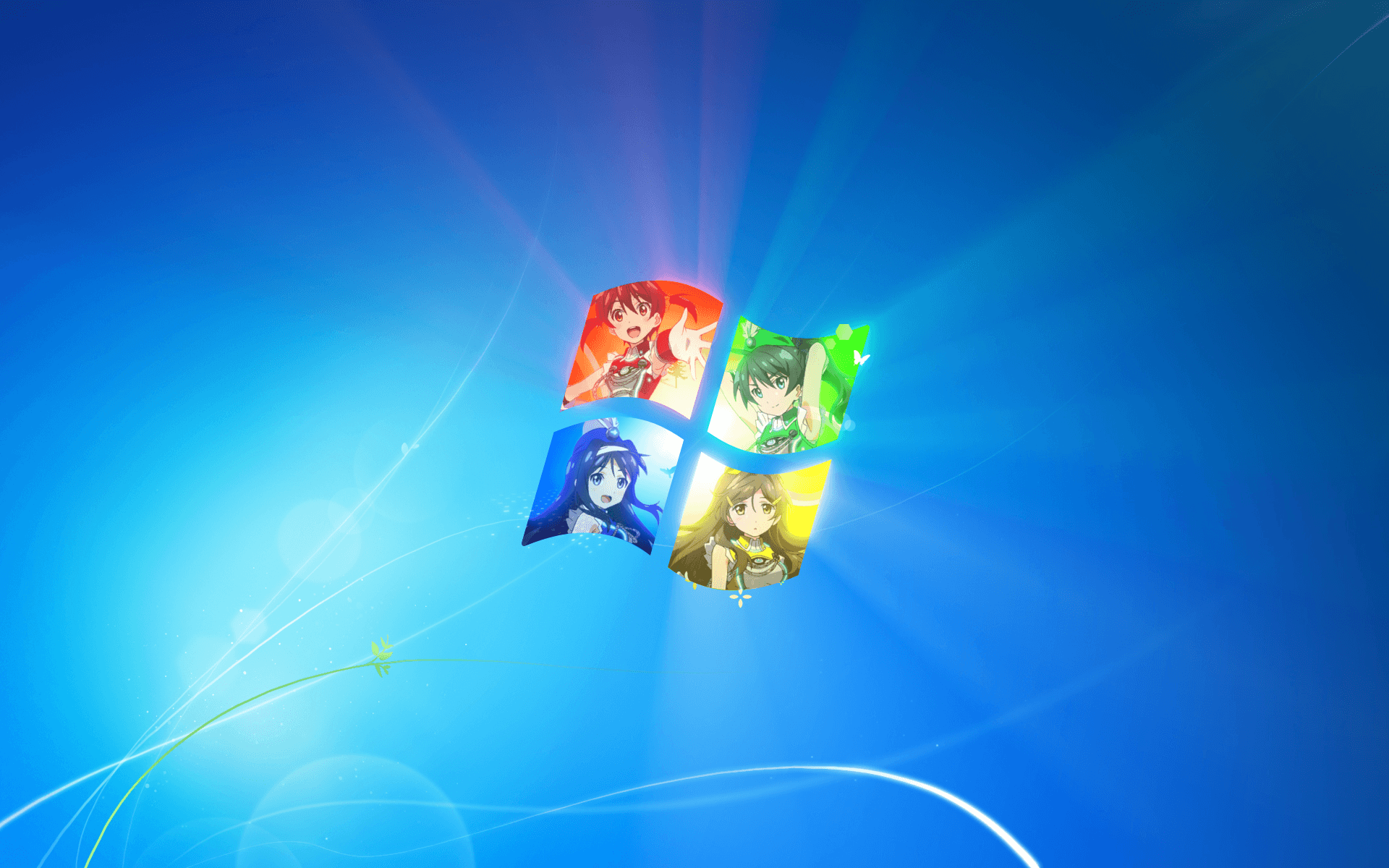












3. Создание собственного фонового рисунка и заставки
Если вы хотите создать совершенно уникальный фоновый рисунок и заставку рабочего стола, вы можете воспользоваться графическими редакторами, такими как Adobe Photoshop или GIMP.
Следуйте этим шагам для создания собственного фонового рисунка:
1. Откройте графический редактор и создайте новый документ с размерами вашего рабочего стола
2. Используйте инструменты редактора, чтобы нарисовать или разместить изображения на холсте
3. Добавьте эффекты, текст или другие элементы, чтобы сделать ваш фоновый рисунок более привлекательным
4. Сохраните изображение в формате, поддерживаемом вашей операционной системой (например, JPEG или PNG)
А теперь перейдем к созданию собственной заставки:
1. Откройте графический редактор и создайте новый документ с размерами вашего экрана
2. Разместите изображение или добавьте элементы, которые хотите использовать в качестве заставки
3. Расположите текст, логотипы или другие дополнительные элементы, чтобы добавить индивидуальность и стиль
4. Сохраните изображение в формате, поддерживаемом вашей операционной системой (например, JPEG или PNG)


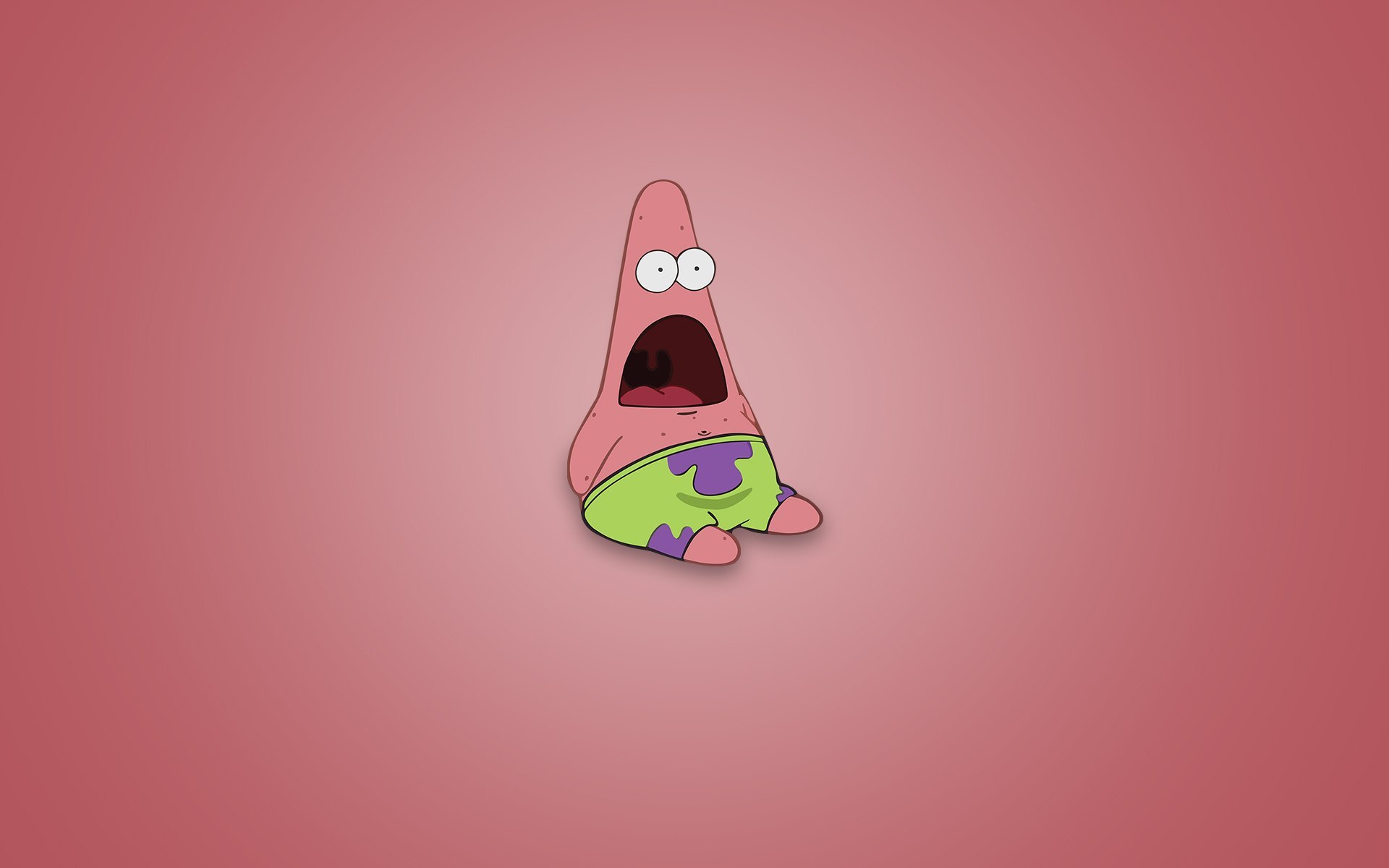





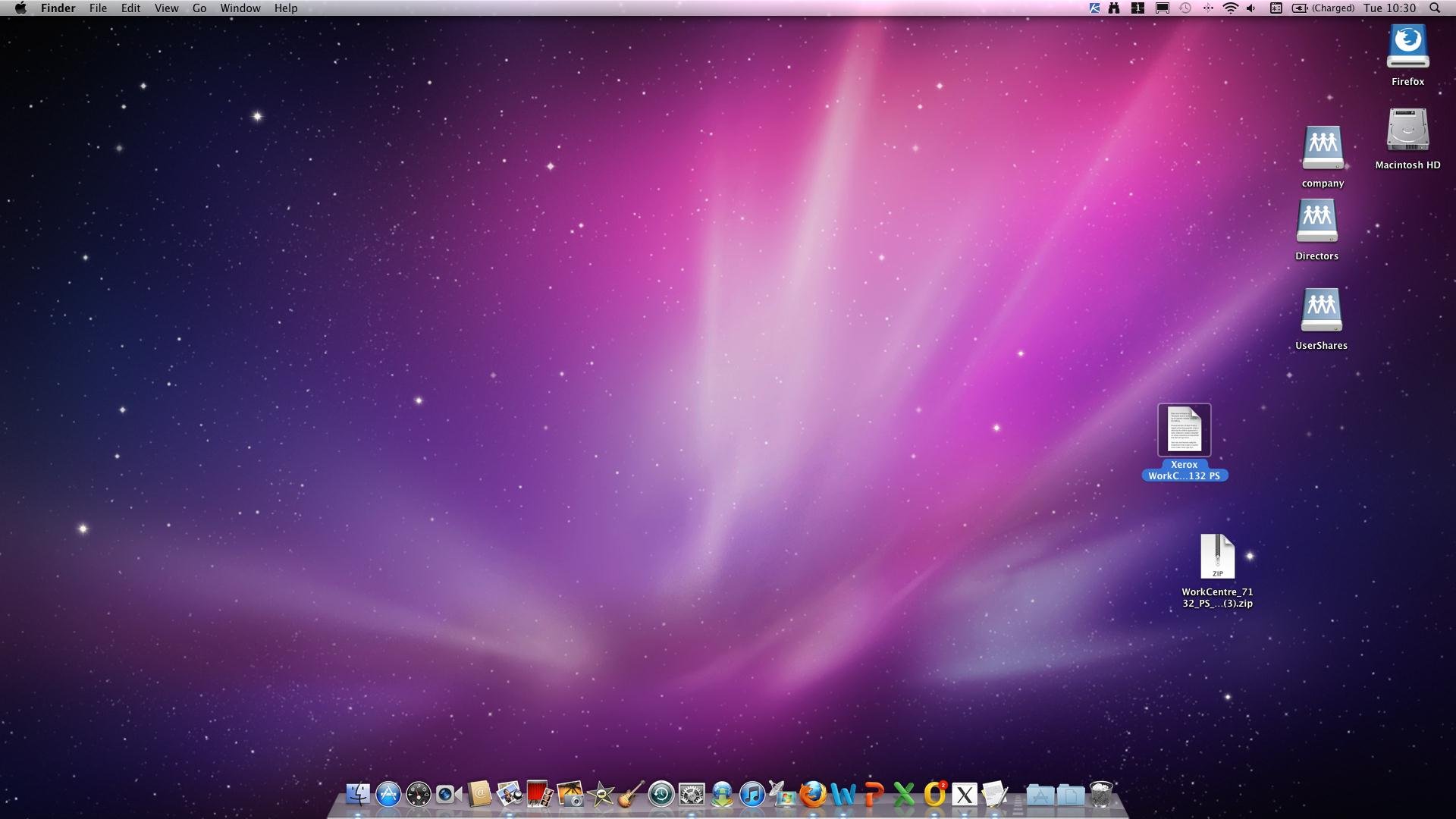


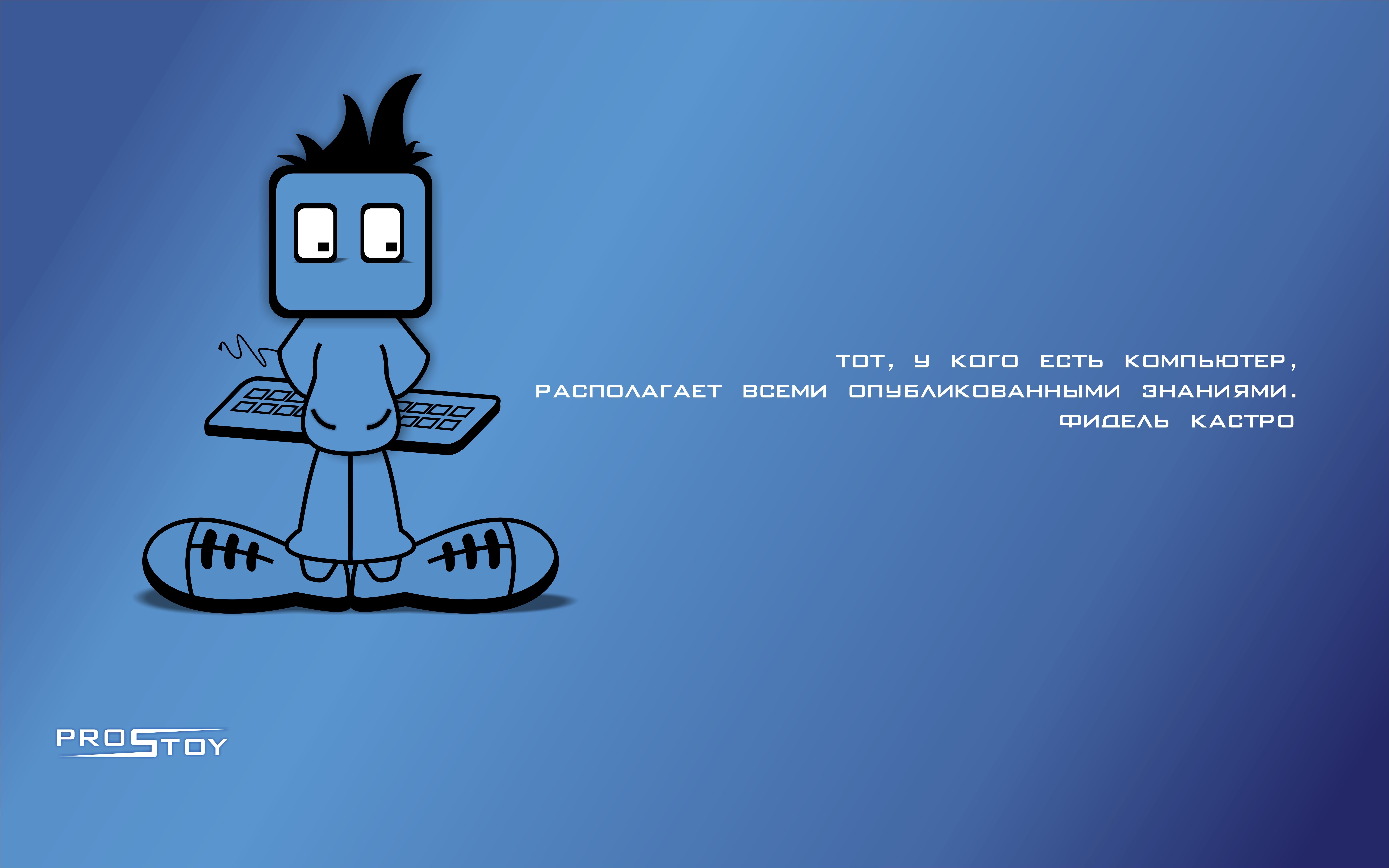







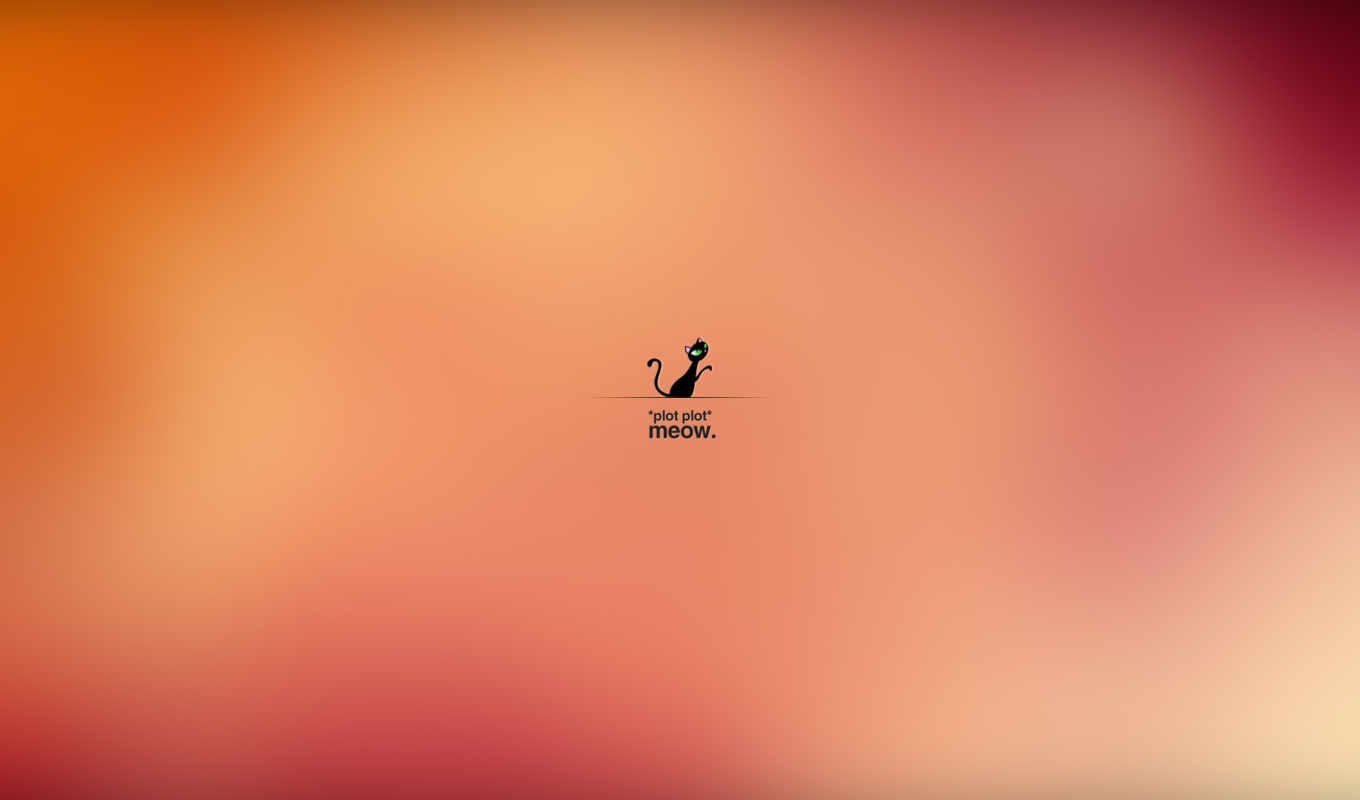



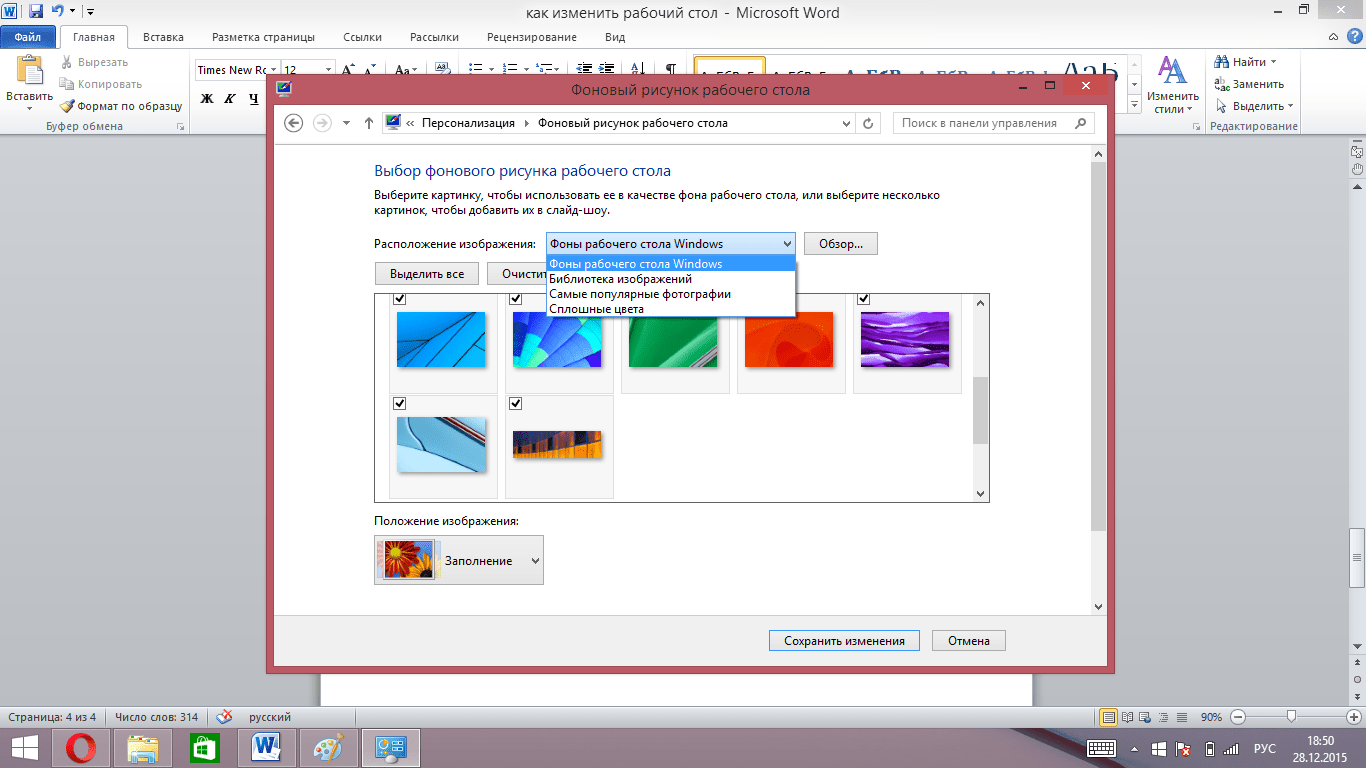





Заключение
Смена фонового рисунка и заставки рабочего стола - прекрасный способ добавить индивидуальность и свежесть в вашу рабочую среду. Используйте встроенные настройки операционной системы или сторонние программы для изменения внешнего вида рабочего стола. Если вы хотите создать собственные фоновые рисунки и заставки, воспользуйтесь графическими редакторами и дайте волю своей фантазии. Не бойтесь экспериментировать и создавать уникальную обстановку, которая будет вдохновлять вас каждый день.